Aktualizace zabezpečení, jak většina z vás souhlasí, jsou velmi důležité. V Linuxu je vždy vhodné udržovat nainstalované balíčky aktuální, zejména pokud jde o zabezpečení. Obecně platí, že uživatelé by měli nainstalovat aktualizace zabezpečení na své systémy Linux do 30 dnů od jejich vydání.
V tomto tutoriálu probereme, jak můžete nakonfigurovat server CentOS 7 pro automatické aktualizace zabezpečení. Tím zajistíte, že systém automaticky stáhne balíčky a použije všechny aktualizace zabezpečení bez jakéhokoli ručního zásahu.
O čem budeme diskutovat:
- Jak nainstalovat yum-cron na CentOS 7
- Jak nakonfigurovat yum-cron pro automatické aktualizace zabezpečení
- Jak vyloučit konkrétní balíčky z automatických aktualizací
- Jak zkontrolovat protokoly yum-cron
Předpoklad
- Server CentOS 7
- Oprávnění uživatele root
Krok 1 – Instalace yum-cron na CentOS 7
Yum-cron je nástroj příkazového řádku pro správu aktualizací systému a balíčků v systémech CentOS.
Nástroj je k dispozici v úložišti CentOS 7. Můžete jej nainstalovat pomocí příkazu níže.
yum -y install yum-cron
Po dokončení instalace spusťte službu yum-cron a ujistěte se, že se od této chvíle spouští automaticky při spouštění systému. To vše lze provést pomocí následujících příkazů:
systemctl start yum-cron
systemctl enable yum-cron
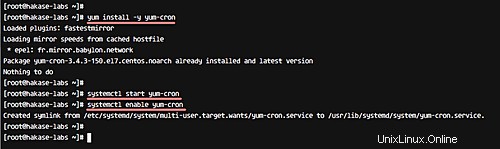
To je vše. Yum-cron je nyní správně nainstalován na vašem serveru CentOS 7.
Krok 2 – Konfigurace Yum-Cron pro automatické aktualizace
Po instalaci balíčku yum-cron jej musíme nakonfigurovat pro automatické aktualizace. Ve výchozím nastavení poskytuje yum-cron tři druhy aktualizací:výchozí aktualizaci pomocí příkazu yum upgrade, minimální aktualizaci a aktualizaci zabezpečení.
Všimněte si, že v tomto tutoriálu nakonfigurujeme yum-cron pro aktualizace zabezpečení (týkající se systému i balíčků). Takže začneme.
Jako první krok přejděte na 'yum' konfigurační adresář a upravte soubor 'yum-cron.conf ' pomocí editoru Vim.
cd /etc/yum/
vim yum-cron.conf
Poznámka :Samozřejmě můžete použít jakýkoli jiný editor dle vašeho výběru. A pro ty, kteří se chtějí naučit Vim, se podívejte na náš komplexní tutoriál zde.
V souboru přejděte na řádek začínající řetězcem 'update_cmd' a definujte druh aktualizace, který chcete použít. V tomto tutoriálu se například zaměřujeme pouze na aktualizace zabezpečení, takže změňte hodnotu z 'výchozí' na 'security'.
update_cmd = security
Podobně přejděte na řádek začínající řetězcem 'update_messages' a ujistěte se, že jeho hodnota je 'yes'.
update_messages = yes
Poté proveďte totéž pro řádky 'download_updates' a 'apply_updates'.
download_updates = yes
apply_updates = yes
Takže kdykoli je k dispozici aktualizace zabezpečení, systém nyní automaticky stáhne požadované balíčky a poté použije všechny aktualizace.
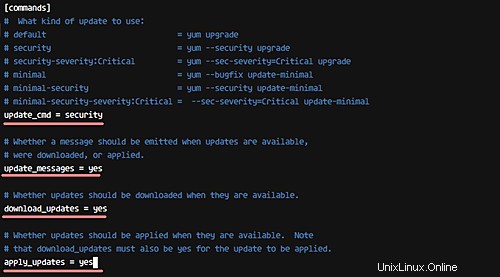
Další na řadě je konfigurace upozornění na zprávy. Yum-cron v zásadě poskytuje dva způsoby:buď si můžete nechat zobrazovat upozornění na STDIO, nebo si je nechat zasílat na e-mailovou adresu. V tomto tutoriálu budeme používat druhou možnost, kterou je e-mail.
Změňte tedy hodnotu 'emit_via' na 'email', jak je uvedeno níže.
emit_via = email
Existuje několik dalších souvisejících změn, které musíte provést, včetně určení z a na e-mailové adresy a e-mailového hostitele. Zde jsou hodnoty, které jsme nastavili:
email_from = [email protected]
email_to = [email protected]
email_host = hakase-labs
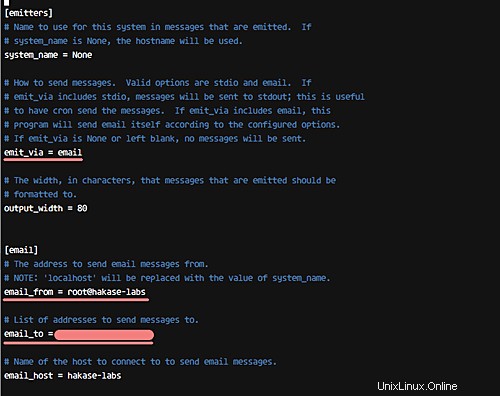
A je to. Nyní soubor uložte a ukončete editor.
Posledním krokem je restartování služby yum-cron, což můžete provést pomocí následujícího příkazu:
systemctl restart yum-cron
V této fázi budou všechny aktualizace zabezpečení v systému automaticky staženy a aplikovány pomocí yum-cron na denní bázi.
Krok 3 – Konfigurace vyloučených balíčků
Někdy z jakéhokoli důvodu nechceme používat automatické aktualizace na některé balíčky, včetně jádra. V tomto kroku probereme konfiguraci, která vám umožní zakázat aktualizace pro vybrané balíčky.
Prvním krokem je tedy úprava konfiguračního souboru yum-cron.conf, který se nachází v konfiguračním adresáři yum.
cd /etc/yum/
vim yum-cron.conf
V dolní části souboru uvidíte sekci '[base]'. Do této sekce přidejte nový řádek obsahující názvy balíčků, které chcete vyloučit. Například něco podobného následujícímu:
exclude = mysql* kernel*
Nyní stačí uložit změny a skončit.
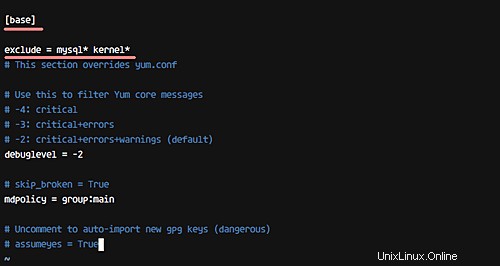
Jo, uhodli jste správně, teď budete muset restartovat službu yum-cron.
systemctl restart yum-cron
Takže v našem případě budou všechny balíčky s názvy začínajícími na 'mysql' nebo 'kernel' zakázány pro automatické aktualizace.
Krok 4 – Kontrola protokolů yum-cron
Yum-cron používá cronjob pro automatické aktualizace zabezpečení a všechny protokoly tohoto cronu jsou dostupné v adresáři '/var/log'.
Takže musíte zamířit do adresáře '/var/log', abyste získali přístup k souboru protokolu 'cron'.
cd /var/log/
cat cron | grep yum-daily
A v případě, že chcete vidět balíčky, které byly aktualizovány, můžete se podívat do souboru yum.log.
cat yum.log | grep Updated
Odkazy
- https://www.stephenrlang.com/
- https://community.centminmod.com/